COMMENT CONFIGURER GOOGLE CHROMECAST
COMMENT CONFIGURER GOOGLE CHROMECAST

Vous avez un nouveau Google Chromecast pour votre téléviseur? Voici tout ce dont vous avez besoin pour le lancer et le diffuser à votre guise.
Qu’est-ce que Google Chromecast?
Chromecast rend n’importe quel téléviseur intelligent. C’est un petit appareil qui se branche sur votre téléviseur et le connecte à Internet. Vous pouvez ensuite envoyer (ou «diffuser») ce qui se trouve sur votre smartphone ou tablette sur votre écran de télévision. Cela signifie que vous pouvez regarder des émissions Netflix ou des vidéos YouTube sur votre téléviseur – et même jouer à vos jeux mobiles préférés sur grand écran.
Que fait Chromecast?
Chromecast transforme essentiellement votre smartphone en télécommande de télévision. Il utilise votre Wi-Fi domestique pour diffuser du contenu depuis votre smartphone, votre ordinateur portable ou votre téléviseur, à partir d’une application compatible Cast. Cela signifie que vous pouvez continuer à utiliser votre appareil sans interrompre la lecture sur le téléviseur ni vider la batterie.
Comment configurer Chromecast?
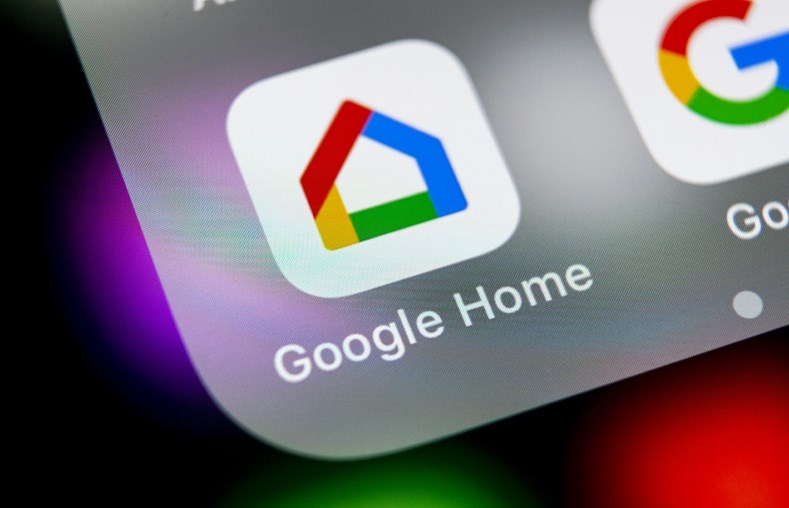
La configuration de Chromecast est vraiment simple et rapide. Téléchargez simplement l’application Google Home sur votre smartphone ou votre tablette et suivez ces étapes simples:
Branchez votre Chromecast à l’arrière de votre téléviseur et attendez qu’il s’allume.
Ouvrez l’application Google Home et appuyez sur le bouton des appareils dans le coin supérieur droit.
Appuyez sur « Configurer » sous l’option de votre Chromecast et suivez les instructions. Tout d’abord, un code de confirmation apparaîtra sur votre téléviseur. Confirmez que vous voyez le code en appuyant sur «Je le vois». Ensuite, vous serez invité à sélectionner votre région (France), puis à cliquer sur «Continuer». Il vous sera ensuite demandé de modifier le nom de votre Chromecast à partir de son nom généré aléatoirement. Nous vous suggérons de le nommer en fonction de la pièce dans laquelle il se trouve (par exemple, «salon»), surtout si vous en avez plusieurs dans la maison.
Vous pouvez maintenant commencer à diffuser! Pour «diffuser», cliquez simplement sur l’icône de diffusion – c’est un rectangle avec le symbole Wi-Fi dans le coin. Vous le verrez sur de nombreuses applications – Netflix, BBC iPlayer et plus encore. Dès que vous cliquez dessus, votre contenu sera transmis au téléviseur.
L’exécution de Chromecast décharge-t-elle la batterie de mon smartphone?
Non pas du tout. Si vous craignez que tout cela ne pèse énormément sur la batterie de votre smartphone, ne le soyez pas. La chose à retenir est que vous ne diffusez pas réellement de contenu de votre smartphone vers Chromecast. Au lieu de cela, votre téléphone indique simplement au dongle Chromecast où le contenu est accessible. Chromecast prend alors le contrôle de la lecture et libère votre téléphone pour faire d’autres choses. Ainsi, même si vous vous livrez à une session Cobra Kai de 3 heures, vous ne manquerez aucun appel téléphonique ou SMS important. Et ne vous inquiétez pas, vous pourrez toujours mettre en pause et lire l’action à l’écran!



Laisser un commentaire
Vous devez vous connecter pour publier un commentaire.